windows7电脑农行网银页面打不开怎么办
更新日期:2023-08-25 06:29:34
来源:投稿
手机扫码继续观看

有不少windows7系统用户要打开农行网银页面进行支付的时候,发现农行网银页面打不开,出现空白页,导致无法支付,该怎么解决呢,为此小编这就给大家带来windows7电脑农行网银页面打不开的详细解决步骤。
1、叉掉出现的空白页,返回到充值页面;

2、在IE浏览器中打开充值页面,点击“工具”;
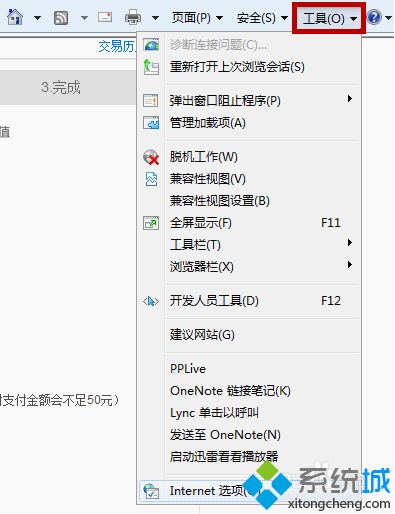
3、点击“Internet选项(O);
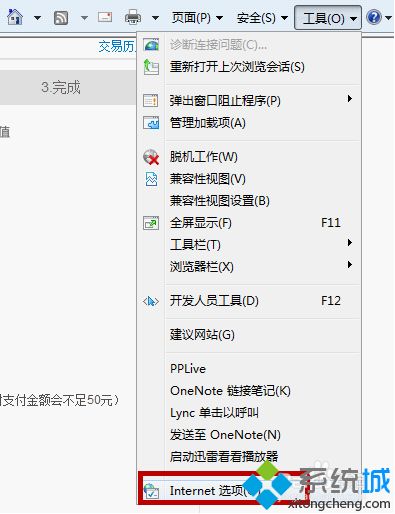
4、进入下面界面;

5、点击“安全”,进入下面界面;
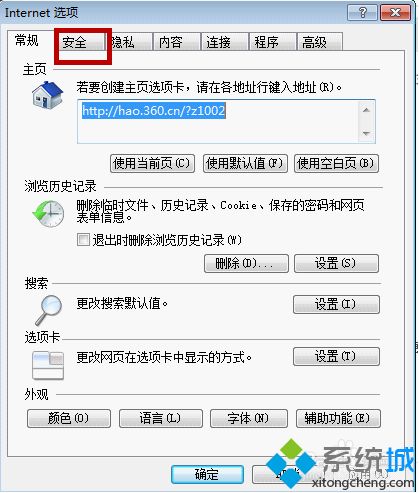
6、点击“将所有区域重置为默认级别”;
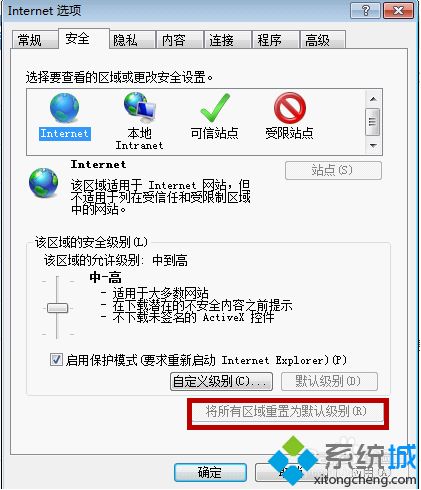
7、点击“应用”,再点击“确定”;
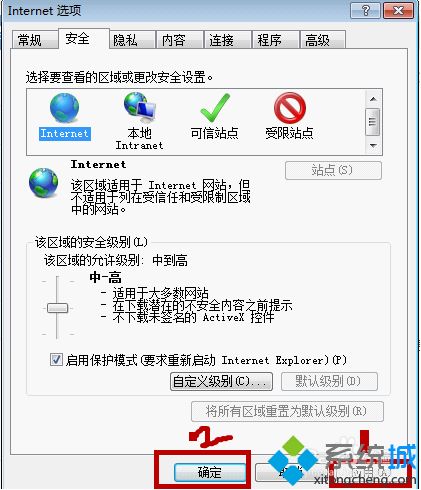
8、再次进入充值界面,输入相应的密码账号进行充值,就成功了(下图是我充值成功后点击发送短信确认后收到的成功充值短信截图)。
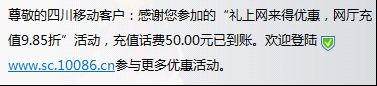
上述给大家介绍的便是windows7电脑农行网银页面打不开的详细解决步骤,希望以上教程内容可以帮助到大家。
该文章是否有帮助到您?
常见问题
- monterey12.1正式版无法检测更新详情0次
- zui13更新计划详细介绍0次
- 优麒麟u盘安装详细教程0次
- 优麒麟和银河麒麟区别详细介绍0次
- monterey屏幕镜像使用教程0次
- monterey关闭sip教程0次
- 优麒麟操作系统详细评测0次
- monterey支持多设备互动吗详情0次
- 优麒麟中文设置教程0次
- monterey和bigsur区别详细介绍0次
系统下载排行
周
月
其他人正在下载
更多
安卓下载
更多
手机上观看
![]() 扫码手机上观看
扫码手机上观看
下一个:
U盘重装视频










